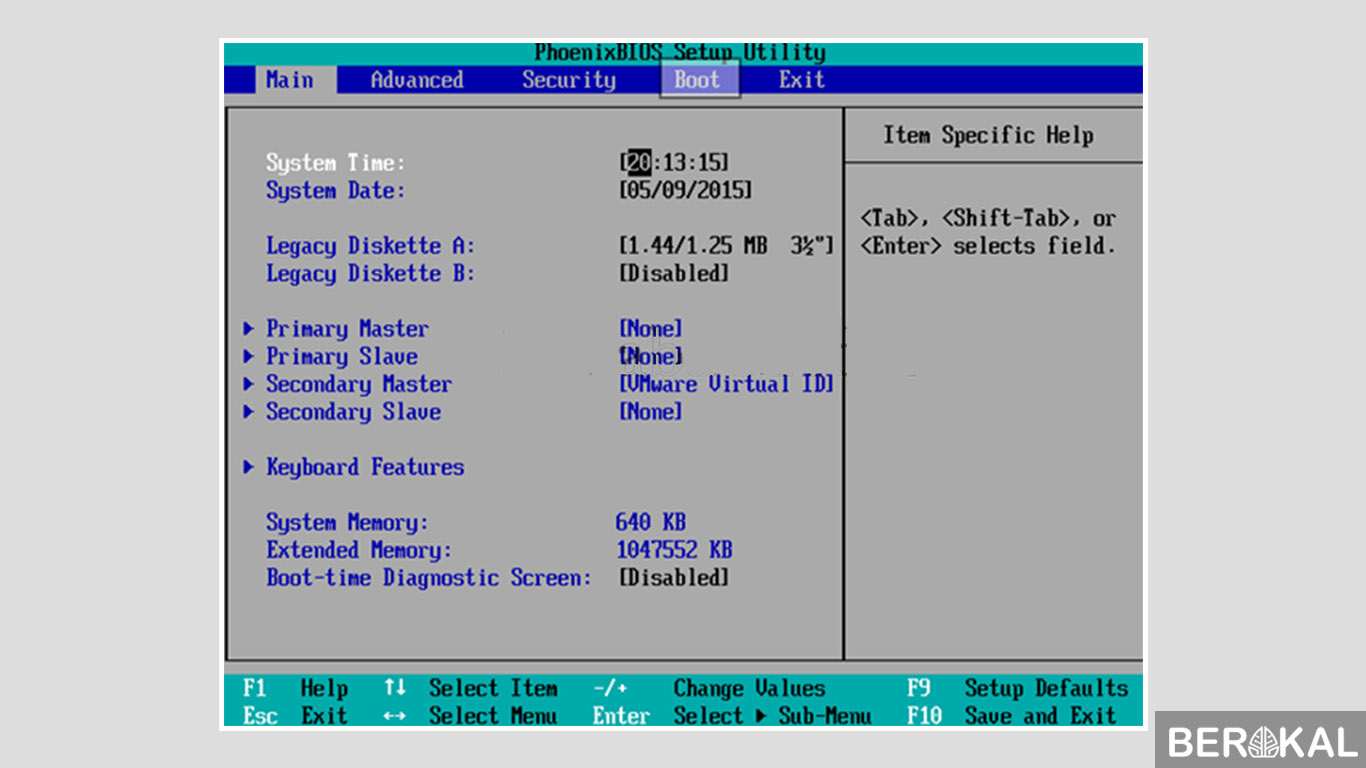Di era teknologi yang semakin canggih ini, kita bisa dengan mudah memasang Sistem Operasi (OS) seperti Windows dengan menggunakan media yang berbeda-beda. Namun, salah satu cara yang paling sering dilakukan adalah dengan menggunakan flashdisk. Mengapa? Karena flashdisk dinilai lebih praktis dan cepat dibanding menggunakan CD ataupun DVD-ROM.
Pada kesempatan kali ini, saya akan membahas tentang cara instal ulang Windows dengan menggunakan flashdisk. Simaklah ulasan di bawah ini.
Langkah-langkah Instal Ulang Windows dengan Flashdisk
Secara umum, prosedur instal ulang Windows dengan flashdisk hampir sama dengan menggunakan CD atau DVD-ROM. Hanya saja, kita membutuhkan aplikasi khusus untuk membuat file ISO Windows menjadi bootable pada flashdisk. Salah satu aplikasi yang sering dipakai adalah Rufus. Berikut adalah langkah-langkahnya:
1. Siapkan File ISO Windows
Sebelum membuat bootable flashdisk, pastikan kamu sudah memiliki file ISO Windows. Kamu bisa mengunduhnya dengan mudah melalui situs resmi Microsoft atau menggunakan file ISO Windows yang sudah kamu miliki di komputer. Pastikan kamu memilih versi Windows yang sesuai dengan kebutuhan kamu. Setelah itu, simpan file ISO tersebut di lokasi yang mudah diakses.
2. Siapkan Flashdisk
Langkah selanjutnya adalah menyiapkan flashdisk yang akan digunakan sebagai media instalasi Windows. Kamu bisa menggunakan flashdisk dengan kapasitas minimal 8 GB. Pastikan flashdisk dalam kondisi kosong dan terformat dengan benar. Jangan lupa untuk mencadangkan data yang ada di dalam flashdisk sebelum dijadikan media instalasi Windows.
3. Unduh dan Instal Aplikasi Rufus
Seperti yang sudah disebutkan sebelumnya, aplikasi Rufus dibutuhkan untuk membuat file ISO Windows menjadi bootable pada flashdisk. Kamu bisa mengunduh aplikasi Rufus melalui situs resminya. Setelah aplikasi Rufus terunduh, instal aplikasi tersebut dengan mengklik dua kali file installer yang sudah didownload.
4. Buka Aplikasi Rufus
Setelah berhasil diinstal, buka aplikasi Rufus. Pastikan flashdisk sudah terhubung dengan komputer kamu. Pilih flashdisk yang ingin kamu gunakan pada kolom Device.
5. Pilih File ISO Windows
Pada kolom Boot selection, pilih opsi “Disk or ISO image (please select)”. Selanjutnya, pilih file ISO Windows yang sudah kamu unduh pada kolom Image. Pastikan juga partisi skema (partition scheme) yang dipilih sudah sesuai dengan jenis sistem operasi yang ingin kamu instal. Kamu bisa mencari tahu partisi skema yang tepat dengan melakukan sedikit riset di Google atau bertanya ke teman yang ahli dalam bidang teknologi.
6. Klik Start
Setelah semua pengaturan sudah selesai, klik Start untuk memulai proses pembuatan bootable flashdisk. Tunggu hingga proses selesai dan jangan cabut flashdisk dari komputer selama proses sedang berjalan. Jika sudah selesai, flashdisk siap digunakan sebagai media instalasi Windows.
Nah, itulah langkah-langkah untuk membuat bootable flashdisk Windows. Sekarang, kamu bisa langsung menginstal ulang Windows dengan mudah dan praktis menggunakan flashdisk yang sudah kamu buat tadi.
FAQ – Pertanyaan yang Sering Diajukan
1. Apakah Proses Instal Ulang Windows dengan Flashdisk Aman?
Jawabannya adalah ya. Proses instal ulang Windows dengan flashdisk tidak lebih berbahaya daripada menggunakan CD atau DVD-ROM. Selama kamu mengunduh file ISO Windows dari situs resmi dan melakukan pengaturan dengan benar pada aplikasi Rufus, instalasi Windows dengan flashdisk akan berjalan dengan lancar dan aman.
2. Apa yang Harus Saya Lakukan Jika Proses Instalasi Tidak Berjalan dengan Lancar?
Jika proses instalasi Windows dengan flashdisk mengalami kendala, seperti instalasi terhenti di tengah jalan atau muncul error, ada beberapa hal yang bisa kamu lakukan. Pertama, pastikan flashdisk dan file ISO Windows dalam kondisi baik. Jika terdapat kerusakan dalam file ISO, kamu perlu mengunduh file ISO baru dari situs resmi Microsoft. Jika masalah terletak pada flashdisk, coba format ulang flashdisk dengan benar dan ulangi proses pembuatan bootable.
Jika masalah masih berlanjut, hubungi ahli teknologi atau bawa laptop atau PC kamu ke tempat servis terdekat untuk memeriksanya dengan teliti.
Video Tutorial Cara Instal Ulang Windows dengan Flashdisk
Bagi kamu yang lebih suka dengan tutorial dalam format video, berikut adalah video tutorial cara instal ulang Windows dengan flashdisk yang bisa kamu tonton di Youtube.
Nah, itulah pembahasan tentang cara instal ulang Windows dengan flashdisk. Semoga informasi yang saya berikan dapat bermanfaat bagi kamu yang ingin melakukan instalasi Windows dengan mudah dan cepat. Jangan lupa untuk selalu berhati-hati dalam mengunduh file ISO atau aplikasi apapun dari internet agar terhindar dari program berbahaya.